Наверняка многие из пользователей нашего сайта хотя бы раз слышали об ADB, не исключено, что некоторые пользователи даже использовали основной функционал данной программы (консоли). Дабы облегчить жизнь новичкам и опытным пользователям было выпущена интересная программа под названием Adb Run. Что это за программа и где именно она может пригодится, вы узнаете из сегодняшнего обзора.
Первое, на, что стоит обратить внимание – это необходимость включения отладки по USB на вашем устройстве, иначе программа попросту не будет функционировать.
Смысл данной программы заключается в автоматизировании привычных действий, путем их упрощения ввода цифр через специальную консоль, которую предлагает автор программы Adb Run.
На скриншоте видно, что на момент написания обзора, программа состоит из 16 основных пунктов, каждый из которых отвечает за выполнение того или иного действия. Дабы у вас не возникало лишних вопросов, мы вкратце опишем каждый из пунктов и расскажем для чего именно они нужны. В качестве управления нужно использовать цифровую раскладку клавиатуры и клавишу «Enter» в качестве подтверждения выбранного действия.
Russian Verbs Marathon – Day 2 – TO RUN – БЕГАТЬ – Conjugation, Common Phrases
Обзор основных функций Adb Run
1. Device attached? – команда позволяющая проверить, подключен ли в данный момент смартфон/планшет к компьютеру (предварительно включаем отладку по USB).
2. Move – команда отвечающая за перемещение файлов с Android смартфона/планшета на ПК и наоборот. В данном пункте присутствует дополнительное меню с выбором необходимых параметров и отдельным пунктом для возвращения в главное меню.
3. Install Android App to Device – команда, предназначенная для установки приложений на ваше устройство под управлением Android. Присутствуют пункты для: копирования приложения в определенную папку на устройстве; мгновенной установки приложения; установки на карту памяти; переустановки с сохранением информации; переустановки с сохранением информации и перемещением на карту памяти и массовой установки сразу нескольких приложений.
4. Reboot Devices – перезагрузка устройства в несколько доступных режимов с возможностью дальнейшего выбора.
• Reboot – обычная перезагрузка устройства;
• Reboot Fast (only Rooted) – быстрая перезагрузка (только для устройств с права суперпользователя);
• Reboot Bootloader – перезагрузка в загрузчик;
• Reboot Download (for Samsung) – перезагрузка в загрузчик (для устройств фирмы Samsung);
• Reboot Recovery – перезагрузка в меню рекавери;
• Fastboot Reboot to Normal Mode – быстрая перезагрузка в нормальный режим;
• Fastboot Reboot to Bootloader – быстрая перезагрузка в загручик;
• Go to Fastboot – переход в режим быстрой загрузки, его еще называют «спящий режим».
5. Fastboot – основные команды позволяющие прошивать смартфон/планшет на Android при помощи режима fastboot.
6. Unlock Gesture Key / Pin Key – один из самых полезных пунктов, позволяющего разблокировать забытый графический ключ на Android, а также разблокировать Pin-коды.
How To Enable Nvidia Resizable Bar With RTX 30 FE Cards With Bios Flash #Shorts
7. Manual Command and Unlock Bootloader – пункт, позволяющий вручную вводить известные вам ADB команды и работать с ними. Кроме того есть заранее подготовленные команды для выбора.
8. Check for update program Adb Run – мгновенная проверка на наличие новой версии программы Adb Run.
9. Install Bootanimation.zip – быстрый и легкий способ для смены/установки загрузочной анимации вашего Android устройства.
10. Memory and Partitions – подробная информация о блоках памяти и доступных разделах вашего Android устройства.
11. Run Script – пункт меню позволяющий автоматизировать выполнение определенных скриптов в формате bat. Сами файлы формата bat необходимо помещать по следующему пути:
С:adbrunscr*.bat
12. Backup – быстрое создание и восстановление резервной копии данных/приложений с вашего Android устройства.
13. Odex system *.apk and *.jar – одексирование системных файлов прошивки с определенными параметрами на выбор.
14. Screenshot/Record – пункт, позволяющий моментально создавать/просматривать скриншоты и записывать видео с экрана вашего устройства с дальнейшим сохранением на ПК. Присутствует ряд настроек продолжительности записи и битрейта видео.
15. Root Android – информация по получению Root-прав для всех устройств, работающих на Android.
16. Download Android Driver – страница со всеми необходимыми драйвераvb для вашего девайса.
На данный момент это все функции представленные в программе. По заявлениям разработчика, функционал постоянно увеличивается, и новые функции непременно появятся в свежих версиях Adb Run.
Ниже вы найдете инструкции, позволяющие самостоятельно проделывать разные интересные вещи со своим смартфонов/планшетом на Андроид.
Инструкция: Как управлять Android с ПК на Windows
Что делать если вы случайно уронили и разбили дисплей своего Android устройства, а данные хранящиеся на нем вам крайне важны?!
Несмотря на большое разнообразие противоударных чехлов и защитных пленок/стекол для смартфонов и планшетов на Android, случается такое, что экран после падения разбивается и никак не реагирует на нажатия. Стоимость ремонта не всегда дешевая, особенно у современных моделей смартфонов, а вам как назло понадобились данные хранящиеся на смартфоне? Не беда, мы подробно расскажем об основных способах, которые помогут вам «выдернуть» все самое необходимое без каких-либо затрат и походов в СЦ.
Сразу хотим предупредить, что данная статья подойдет для пользователей, чье устройство не реагирует на нажатия, но при этом отображает информацию на дисплее.
Способ первый (простой)
Если вы не знаете, что такое Root-права и никогда в жизни не устанавливали их на свое устройство, то данный метод рассчитан именно для вас. Проблема с восстановлением данных решается буквально в считанные минуты.
Все, что вам понадобиться – это перейти на официальный сайт своего устройства, скачать фирменную программу для управления данными, к примеру, HTC Sync или же Samsung Kies, подключить смартфон через USB к ПК и скопировать все нужные вам данные к себе на ПК.
Способ второй (простой)
Для второго способа вам понадобиться кабель USB OTG или же компьютерная мышь с разъемом microUSB. Правда, стоит отметить, что не все девайсы способны корректно работать/вообще работать через кабель USB OTG.
- Кабель USB OTG/мышь с разъемом microUSB
- Смартфон/планшет с разбитым дисплеем
- Мышка и немного свободного времени
Все, что нам нужно сделать – это подключить компьютерную мышь к своему устройству и уже после управлять им с помощью мышки, перенося данные, контакты и прочую информацию с помощью карты памяти или же соответствующих приложений, к примеру, AirDroid.
Способ третий (для опытных)
ADB Run как пользоваться скачать


Android Debug Bridge (ADB) – это инструмент, который инсталлируется совместно с SDK Android. Если Android SDK служит для разработки мобильных приложений, то ADB необходим для управления самим устройством.
Общая информация
На базе этих платформ разработано приложение ADB Run, позволяющее обычным пользователям менять прошивку на гаджетах под управлением операционной системы Android. Утилита ADB Run является такой оболочкой для Android Debug Bridge, которую могут использовать не только разработчики.
Однако пользователь должен обладать определенными знаниями операционных систем и мобильных приложений, понимать к какому результату приведет выполнение той или иной команды. Не все операции можно откатить. Выполнение некоторых транзакций необратимо.
Кроме того, интерфейс программы на английском языке, что так же может усложнить практическое использование ADB Run для некоторых пользователей.
Функционал приложения предполагает выполнение таких операций, как:
— обмен файлами между устройствами и на самом устройстве,
— инсталляция и обновление прошивки операционной системы,
— перезагрузка мобильного устройства с выбором режима,
— возможность снять блокировку, которая установлена графическим ключом,
Программа ADB Run устанавливается на Desktop компьютер с операционной системой Microsoft Windows для удаленного управления мобильным телефоном. Продукт распространяется бесплатно.
Есть несколько ресурсов, с которых можно официально скачать нужный установочный пакет. Например, AndroidP1.
Инсталляция производится с помощью стандартного мастера установки.
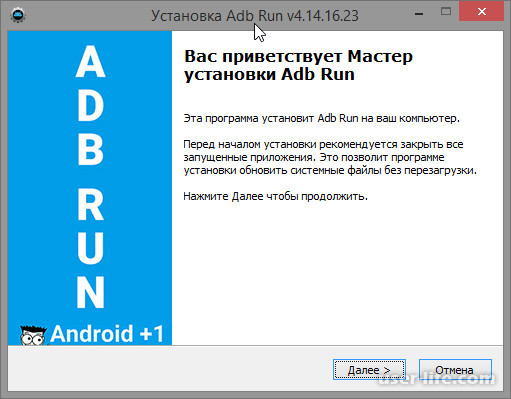
Помимо этого нужны драйвера для мобильного устройства, ранее подключенного посредством кабеля USB к компьютеру или ноутбуку, без которых идентификации не произойдет.
Драйвера можно получить с официального сайта производителя под соответствующую версия и разрядность операционной системы. Или использовать утилиту автоматического поиска и установки ADBDrivers.
Чтобы ADB Run смог идентифицировать устройство, предварительно нужно открыть настройки мобильного телефона. Перейти в раздел «О телефоне».
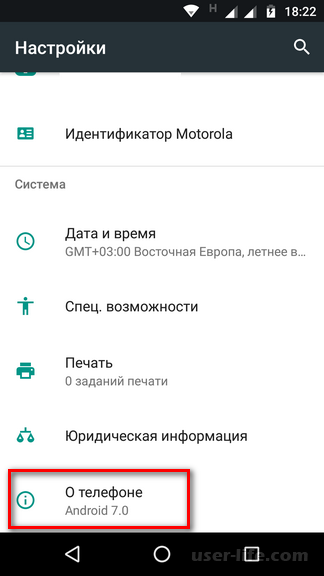
Найти пункт «Номер сборки». Нажать на него несколько раз до появления сообщения «Параметры разработки».
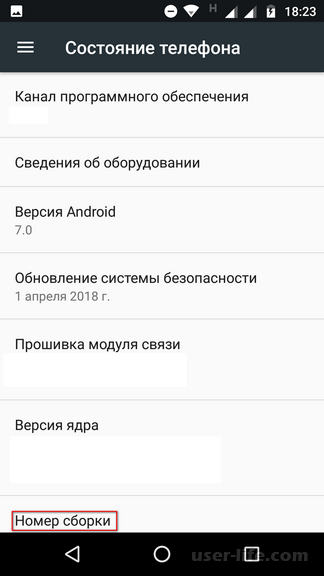
Только после этого появится отдельный пункт в настройках «Для разработчиков».
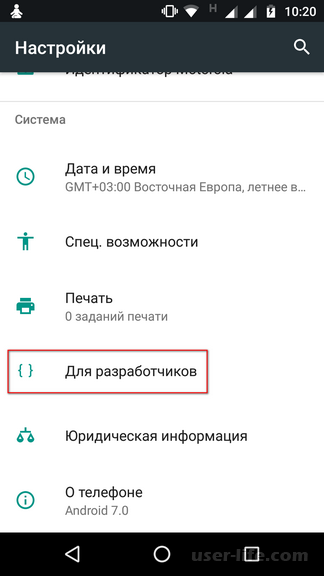
После этого можно включить отладку по USB.
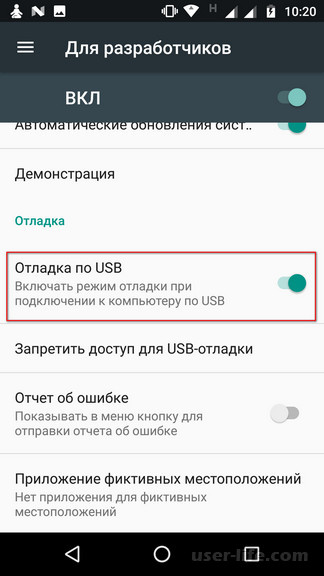
После данных манипуляций может потребоваться перезагрузка компьютера.
Интерфейс программы представляет собой графическую командную строку. В верхней части окна представлен весь перечень команд, которые реализованы в утилите.
В строке с мигающим курсором «Select menu» нужно указать порядковый номер или буквенный символ команды и нажать клавишу «Enter».
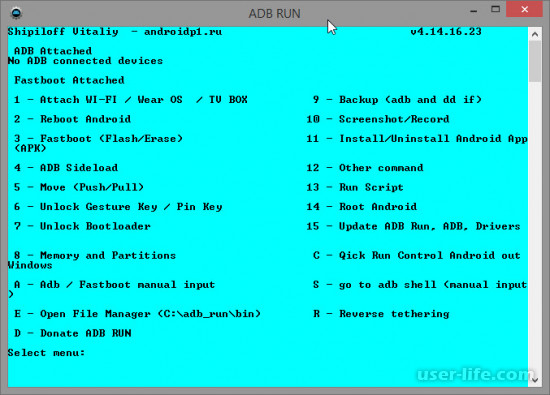
Если команда предполагает указание дополнительных параметров, то на экране отразиться пронумерованный список.
Например, если нужно перезагрузить телефон, в командную строку вводится число 2.
После нажатия клавиши «Enter» предлагается десять вариантов запуска. Указав нужный порядковый номер или буквенный символ, снова нажимается «Enter».
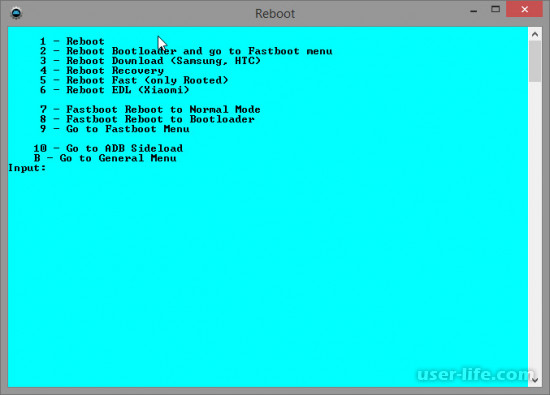
Чтобы вернуться в основное меню, нужно указать символ «B».
Аналогично можно запустить изменение прошивки, обновление драйверов, обмен данными (включая скриншоты), запуск собственных скриптов (для этого они должны быть записаны в каталог C:adb_runrunscr).
Хотя программа и проста в работе, но она не всегда выполняет операции корректно. Бывают ситуации, когда при обновленных драйверах и включенной отладке по USB в других приложениях SDK устройство доступно для управления, в ADB Run – нет.
Источник: user-life.com
Adb run 4.5.5.3 для windows 10
Что делать если вы случайно уронили и разбили дисплей своего Android устройства, а данные хранящиеся на нем вам крайне важны?!
Несмотря на большое разнообразие противоударных чехлов и защитных пленок/стекол для смартфонов и планшетов на Android, случается такое, что экран после падения разбивается и никак не реагирует на нажатия. Стоимость ремонта не всегда дешевая, особенно у современных моделей смартфонов, а вам как назло понадобились данные хранящиеся на смартфоне? Не беда, мы подробно расскажем об основных способах, которые помогут вам «выдернуть» все самое необходимое без каких-либо затрат и походов в СЦ.
Сразу хотим предупредить, что данная статья подойдет для пользователей, чье устройство не реагирует на нажатия, но при этом отображает информацию на дисплее.
Способ первый (простой)
Если вы не знаете, что такое Root-права и никогда в жизни не устанавливали их на свое устройство, то данный метод рассчитан именно для вас. Проблема с восстановлением данных решается буквально в считанные минуты.
Способ второй (простой)
Для второго способа вам понадобиться кабель USB OTG или же компьютерная мышь с разъемом microUSB. Правда, стоит отметить, что не все девайсы способны корректно работать/вообще работать через кабель USB OTG.
Что вам понадобится:
- Кабель USB OTG/мышь с разъемом microUSB
- Смартфон/планшет с разбитым дисплеем
- Мышка и немного свободного времени
Все, что нам нужно сделать – это подключить компьютерную мышь к своему устройству и уже после управлять им с помощью мышки, перенося данные, контакты и прочую информацию с помощью карты памяти или же соответствующих приложений, к примеру, AirDroid.